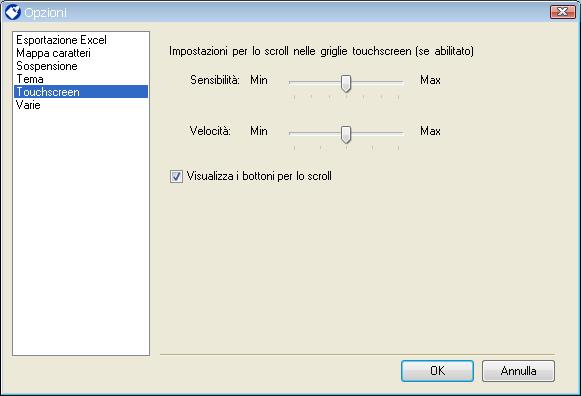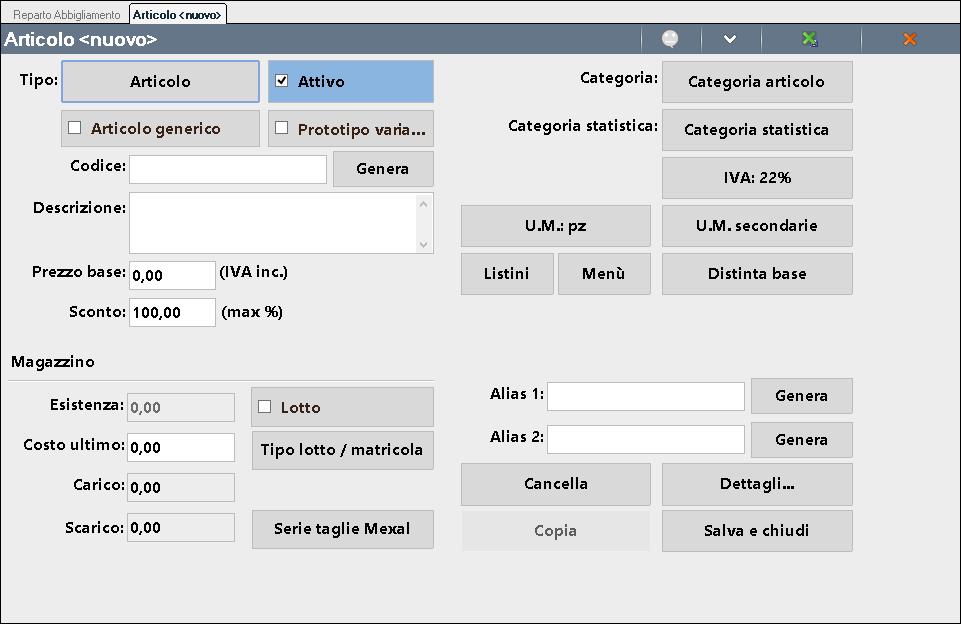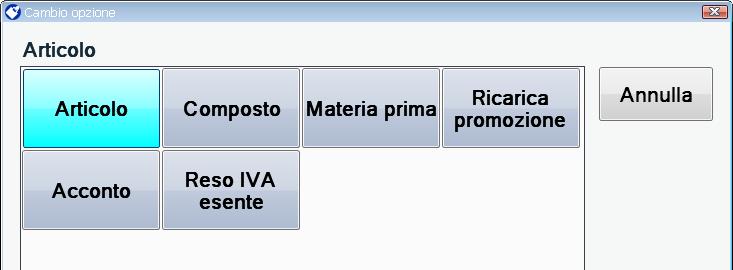FINESTRE TOUCH SCREEN
Questo capitolo vuole essere un estratto di manuale per quanto riguarda le funzionalità e l'utilizzo delle finestre in modalità Touchscreen, fruibili solo nel caso in cui le opzioni grafiche "Stile finestre conf." e "Stile indagini" siano impostati in modalità TouchScreen.
Data la possibilità di impostare la modalità touchscreen, è possibile nascondere completamente la barra del navigatore ed utilizzare l'homepage come menù personalizzato. Infatti chiudendo tutte le finestre viene riaperta in automatico la finestra iniziale configurata (es. homepage). Il navigatore può essere nascosto dalle opzioni client (Strumenti -> Opzioni -> Tema). Se viene nascosto il navigatore, nelle maschere di conto e homepage è possibile configurare un tasto per aprire la tastiera alfanumerica mentre quella numerica è sempre presente.
Sempre dalle opzioni client, è possibile impostare la sensibilità delle strisciate in base al monitor touch screen utilizzato e il tasto di scorrimento (Strumenti -> Opzioni -> Touschscreen).
Infine da Strumenti -> Opzioni -> Varie è possibile impostare lo spegnimenti del PC alla chiusura del client (previa domanda). In questo modo impostando anche lo stile a schermo interno (Strumenti -> Opzioni -> Tema) ed impostando l'avvio del client in automatico all'avvio di Windows, è possibile rendere Retail l'applicazione principale del PC nascondendo i dettagli del sistema operativo.
Lo stile touchscreen viene applicato anche alle finestre di messaggio nel caso in cui la finestra corrente sia in modalità touchscreen: in questo modo viene reso più leggibile il testo e semplice la conferma dei messaggi. Nel caso in cui la finestra corrente sia in modalità standard, le finestre di messaggio continueranno ad essere visualizzate in modalità standard.
CONFIGURAZIONE ARTICOLI
Se per l'opzione "Stile finestre conf." è impostata la modalità "TouchScreen" al doppio click sulla voce “Articolo” la finestra che consente di configurare gli articoli che andranno a comporre le liste articoli e le categorie degli elementi si presenta con l'interfaccia mostrata nell'immagine posta sotto.
Attenzione: aprendo i dettagli di un articolo per configurare informazioni avanzate, se si configurano le promozioni associate all’articolo è necessario prima di ritornare alla finestra TouchScreen salvare le modifiche fatte e poi chiudere la finestra di dettaglio..
Di seguito viene elencata la funzionalità di ciascun bottone touch presente nell'interfaccia mostrata sopra.
Tipo Articolo: il bottone posto acanto all'etichetta indica la tipologia articolo che si sta attualmente configurando, per modificare tale tipologia è necessario selezionare il bottone così da aprire la finestra di cambio opzione, la quale contiene un bottone per ciascun tipo di articolo configurabile. Il bottone evidenziato in azzurro indica la tipologia attualmente selezionata.